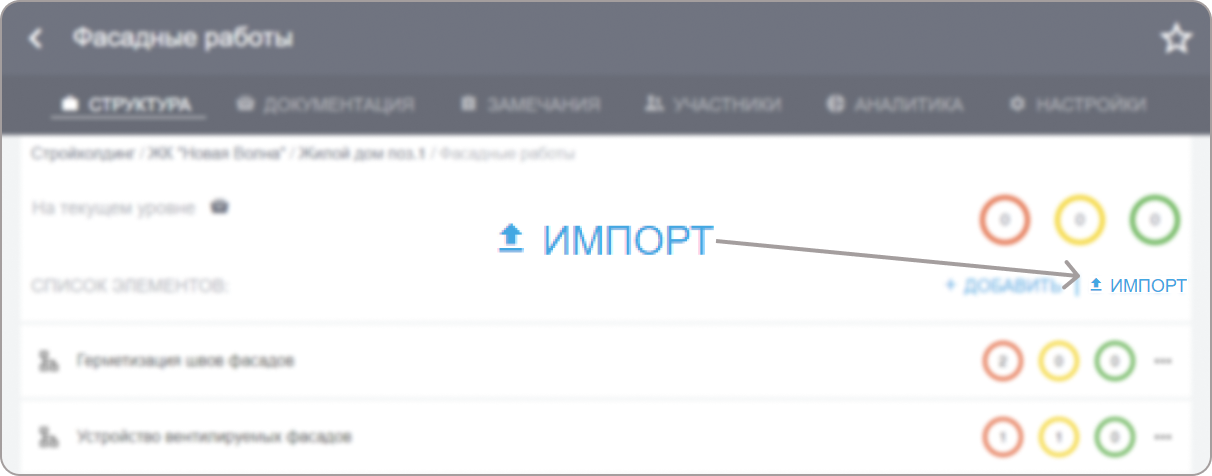Создание элементов структуры проекта¶
Раздел Структура нужен для того, чтобы организовать и систематизировать замечания и документацию по проекту, а также разграничить доступ сотрудников к данным.
Добавление новых объектов¶
Есть два способа добавления новых объектов с неограниченной вложенностью:
вручную,
импорт заранее созданного файла.
Ручной способ¶
Чтобы создать структура вручную:
Войдите в проект.
Нажмите на синюю кнопку «Добавить» напротив надписи «Список элементов».
Появится окно ввода с надписью: «Добавить новый элемент структуры».
Введите название работ и нажмите на кнопку «Применить» (Рис. 1).
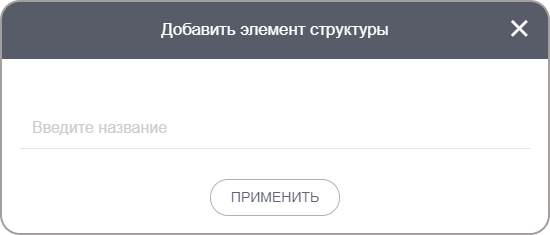
После подтверждения ввода новый элемент структуры появится в списке видов работ.
Для того чтобы создать новый элемент структуры внутри существующего:
Нажмите на нужный элемент структуры в списке. Произойдет переход «внутрь» элемент структуры, вы увидите название данного уровня в верхней панели.
Нажмите на кнопку «Добавить» напротив надписи «Список элемент структуры». Появится окно ввода с надписью: «Добавить новый элемент структуры».
Введите название элемент структуры и нажмите на кнопку «Применить» (Рис. 2).
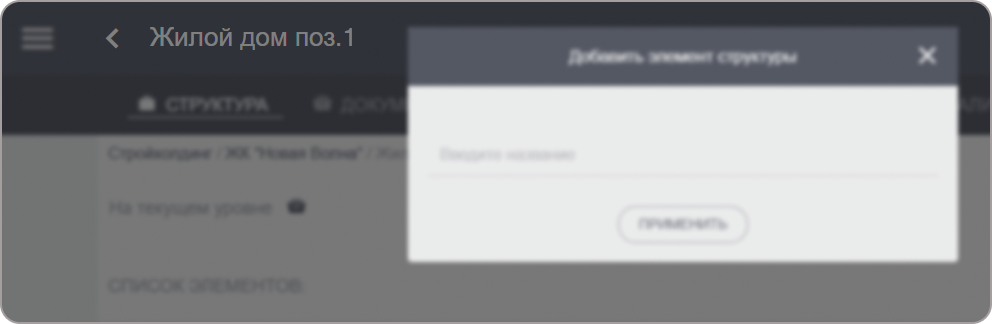
Импорт файла¶
Второй способ — добавить объекты с помощью файлов MS Project или XML. Для автоматического добавления элемента структуры из файла
MS Project¶
XML¶
При импорте из формата XML перенесутся только элементы структуры в зависимости от иерархии, заданной в файле. XML файл можно создать из текстового файла, созданного в блокноте с сохранением его в расширении XML (Рис. 6).
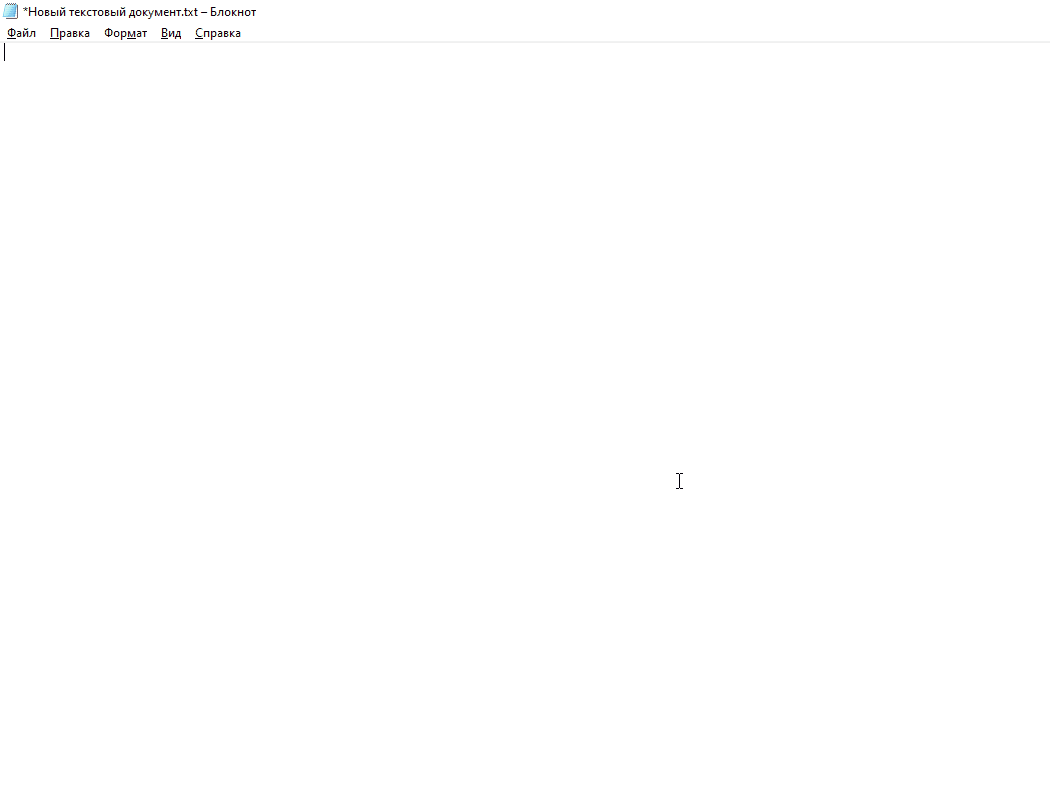
<template>— обязательный начальный тег, открывающий структуру,</template>— обязательный закрывающий тег. Между парами тегов<template> ... </template>строятся элементы структуры.<object name="Корпус 1">— тег объявляющий элемент структуры названием “Корпус 1”, закрывается парным тегом</object>.Если в тег
<object>вложений не требуется, его можно сразу закрыть не ставя парный тег</object>, например<object name="Подвал"/>.
Пример построения структуры с помощью тегов:
<template>
<object name="ЖК Ромашка">
<object name="Корпус 1">
<object name="Секция 1">
<object name="Подвал"/>
<object name="Этаж 1"/>
<object name="Этаж 2"/>
<object name="Этаж 3"/>
<object name="Технический этаж"/>
<object name="Кровля"/>
</object>
</object>
</object>
</template>
Элементы структуры располагаются в списке в соответствии с датой начала работ или в соответствии с присвоенным номером, буквой. Находясь на конкретном уровне элемента структуры, вы можете:
загрузить всю необходимую для работы на объекте документацию (чертежи, проектную документацию и т.д.) в раздел «Документация»;
создать замечания в разделе «Замечания»;
назначить участников на данный элемент структуры в разделе «Участники»;
ознакомиться с аналитикой по ходу выполнения работ в разделе «Аналитика»;
настроить сроки выполнения (дату начала, дату окончания) и другие в разделе «Настройки» (при добавлении элемента структуры вручную).
Внимание
Данные настройки необходимо произвести для каждого элемента структуры и для всего проекта в целом.